Το Apple TV μου είναι το κέντρο του συστήματος ψυχαγωγίας μου. Παρακολουθώ εκπομπές σε αυτό και χρησιμοποιώ το HomeKit Secure Video για να ελέγξω ποιος είναι στην πόρτα μου σε αυτό.
Έχει γίνει αναπόσπαστο μέρος του Smart Home μου. Αλλά δεν ήταν πάντα ομαλή πλεύση.
Αναγκάστηκα να αντιμετωπίσω το μερίδιο των προβλημάτων μου με το Apple TV, όπως την εποχή το κύριο μενού ήταν κενό ή την ώρα που υπήρχε χωρίς ήχο οτιδήποτε.
Μετά από μια κουραστική μέρα στη δουλειά, ήμουν έτοιμος να χαλαρώσω μπροστά στο Apple TV μου και να παρακολουθήσω λίγο Netflix.
Έμεινα άνετα στον καναπέ και άνοιξα την τηλεόρασή μου και το Apple TV, αλλά δεν συνδεόταν στο δίκτυο. Ήμουν αρκετά αναστατωμένος. Η μη σύνδεση της Apple TV σήμαινε ότι δεν μπορούσα να απολαύσω το βράδυ μου και αυτό δεν θα έκανε.
Έκανα κάποια έρευνα για το γιατί συνέβη αυτό. Υπήρχαν πολλές χρήσιμες πληροφορίες στο Διαδίκτυο, αλλά ήταν αρκετή δουλειά.
Δοκιμάζοντας συμβουλές αντιμετώπισης προβλημάτων από διάφορες πηγές, κατάφερα να συνδέσω το Apple TV μου στο δίκτυο και να παρακολουθήσω όλα τα νέα επεισόδια που κυκλοφόρησαν στην αγαπημένη μου εκπομπή.
Αποφάσισα να γράψω αυτό το άρθρο ως μια ενιαία πηγή για άλλους που βρίσκουν ότι οι τηλεοράσεις Apple τους δεν συνδέονται στο δίκτυό τους.
Πώς να διορθώσετε το Apple TV σας να μην συνδέεται στο δίκτυό σας;
Εάν το Apple TV σας δεν μπορεί να συνδεθεί στο δίκτυο, επανεκκινήστε την τηλεόραση και τον δρομολογητή Wi-Fi.
Στη συνέχεια, βεβαιωθείτε ότι η Apple TV και το Wi-Fi σας βρίσκονται στις πιο πρόσφατες εκδόσεις του υλικολογισμικού τους.
Εάν αυτό δεν λειτουργεί, συνδέστε το Apple TV σας στο δρομολογητή με ένα καλώδιο ethernet. Εάν το πρόβλημα παραμένει, επικοινωνήστε με την Εξυπηρέτηση Πελατών της Apple.
Ελέγξτε τη σύνδεση Wi-Fi στην Apple TV σας


Το πρώτο πράγμα που πρέπει να ελέγξετε πότε η Apple TV σας δεν θα συνδεθεί στο Wi-Fi είναι η σύνδεσή σας Wi-Fi.
Ελέγξτε εάν το Διαδίκτυό σας λειτουργεί χρησιμοποιώντας άλλες συσκευές, όπως ένα smartphone ή έναν έξυπνο οικιακό βοηθό για να περιηγηθείτε στο Διαδίκτυο σε αυτό το δίκτυο Wi-Fi.
Βεβαιωθείτε ότι το σήμα είναι ισχυρό και ότι έχετε καλές ταχύτητες. Μερικές φορές μπορεί να δείτε μηνύματα όπως δεν έχει εντοπιστεί δίκτυο. Εάν δεν το κάνετε, και οι ιστότοποι φορτώνονται, είστε έτοιμοι.
Τώρα που επιβεβαιώσατε ότι το Διαδίκτυό σας δεν είναι απενεργοποιημένο, πρέπει να βεβαιωθείτε ότι δεν υπάρχει παρεμβολή που να παρεμποδίζει τη σύνδεση μεταξύ της Apple TV και του δρομολογητή Wi-Fi.
Οι συσκευές που μπορούν να προκαλέσουν παρεμβολές περιλαμβάνουν φούρνους μικροκυμάτων, ασύρματα τηλέφωνα, ασύρματα ακουστικά, πλάκες χρωμίου και παρόμοια.
Κάντε επανεκκίνηση της Apple TV και του δρομολογητή Wi-Fi
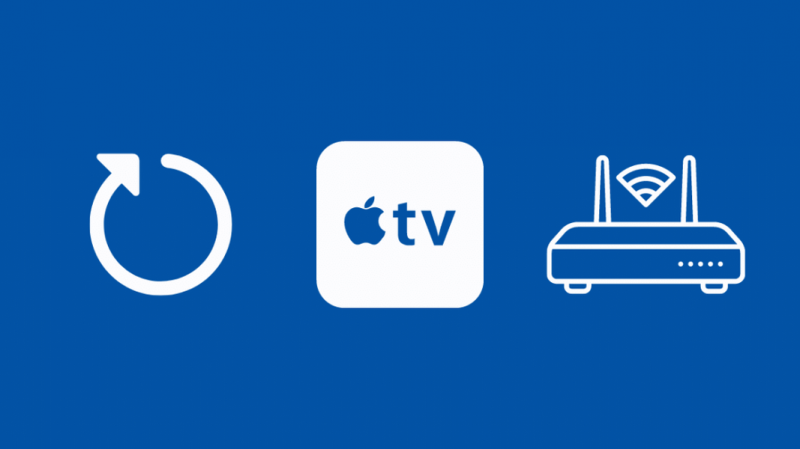
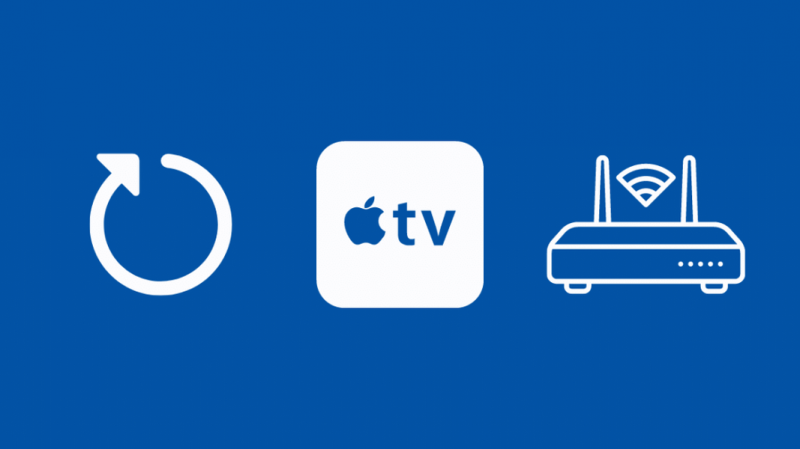
Το επόμενο πράγμα που πρέπει να δοκιμάσετε είναι να κάνετε επανεκκίνηση του Apple TV και του δρομολογητή Wi-Fi. Αυτό θα επιλύσει τυχόν προβλήματα μνήμης, ειδικά αν έχετε αφήσει κάποια από τις συσκευές ενεργοποιημένη για μεγάλο χρονικό διάστημα.
Για να επανεκκινήσετε τη συσκευή σας, μεταβείτε στην καρτέλα «Μενού» στο Apple TV σας και επιλέξτε «Ρυθμίσεις». Μετά από αυτό, επιλέξτε «Γενικά». Τώρα, τέλος, επιλέξτε «Επανεκκίνηση».
Μόλις το κάνετε αυτό, θα πρέπει τώρα να προχωρήσετε στην επανεκκίνηση της συσκευής του δρομολογητή σας. Τώρα που έχετε επανεκκινήσει τόσο την τηλεόραση όσο και το δρομολογητή, ελέγξτε αν έχουν λυθεί τα προβλήματα σύνδεσης δικτύου.
Ενημερώστε το υλικολογισμικό της Apple TV
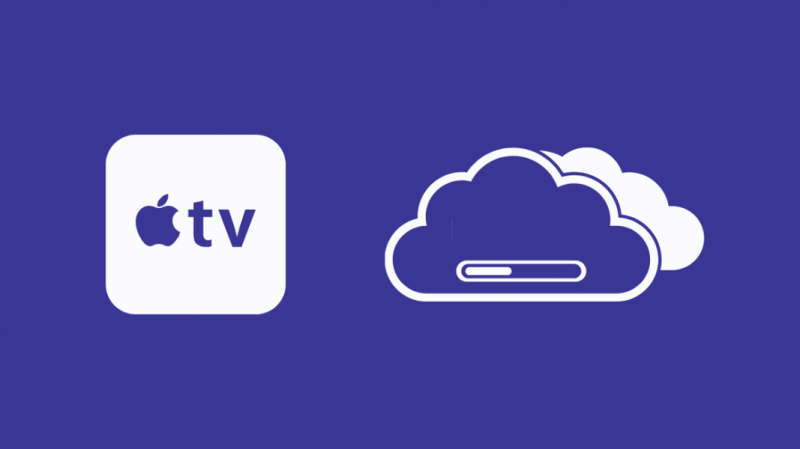
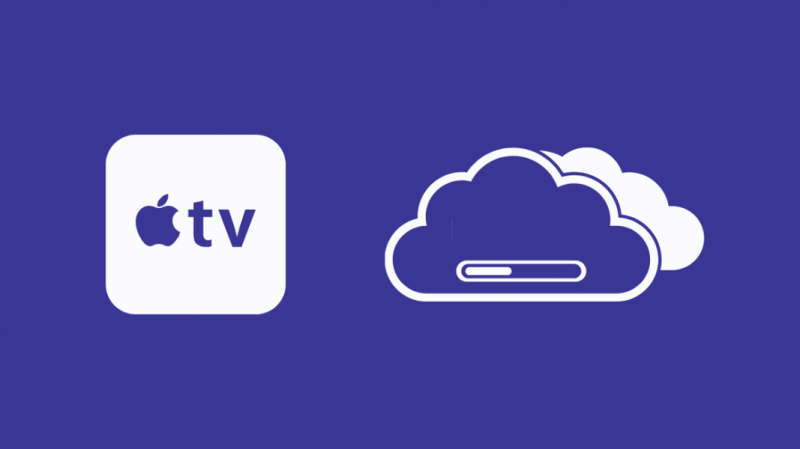
Οι προγραμματιστές λογισμικού επιδιορθώνουν πάντα ζητήματα που εμφανίζονται κατά τη χρήση συσκευών όπως το Apple TV και ο δρομολογητής Wi-Fi σας και εκδίδουν αυτές τις επιδιορθώσεις με τη μορφή ενημερώσεων υλικολογισμικού.
Γι' αυτό είναι απαραίτητο να ενημερώνετε συνεχώς το υλικολογισμικό σας, καθώς αυτό μπορεί να επιλύσει πολλά αόρατα προβλήματα κάτω από την κουκούλα.
Για να ενημερώσετε το λογισμικό σας Apple TV, μεταβείτε στις «Ρυθμίσεις» και, στη συνέχεια, επιλέξτε «Ενημέρωση λογισμικού».
Εάν υπάρχουν διαθέσιμες ενημερώσεις, το σύστημα θα ενημερωθεί μόνο του όταν σας ζητηθεί.
Τώρα που έχετε ενημερώσει το λογισμικό του Apple TV σας, θα πρέπει να ελέγξετε το υλικολογισμικό του δρομολογητή σας για να δείτε εάν είναι ενημερωμένο.
Για να το κάνετε αυτό, πρέπει να επισκεφτείτε την κονσόλα διαχειριστή του δρομολογητή σας. Μπορείτε να το κάνετε αυτό εκκινώντας ένα πρόγραμμα περιήγησης ιστού και πληκτρολογώντας την τοπική διεύθυνση IP του δρομολογητή.
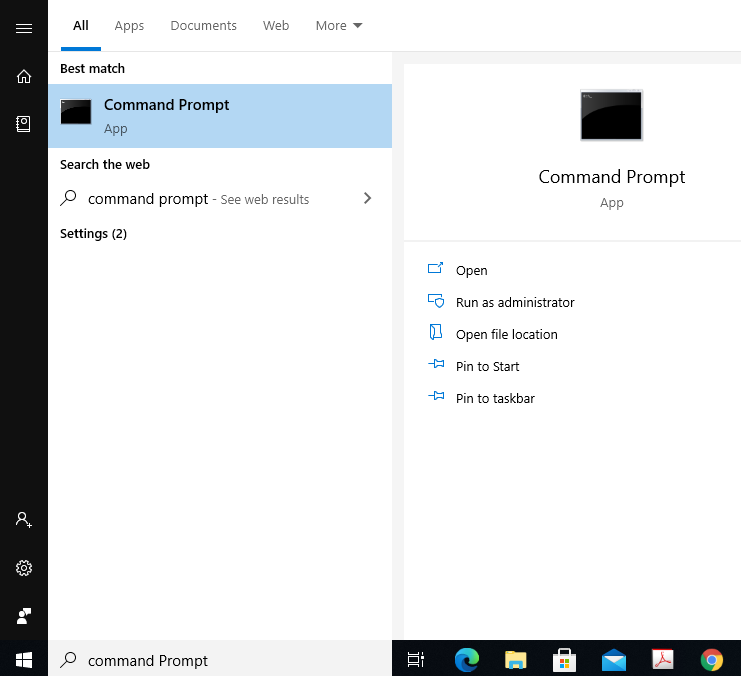
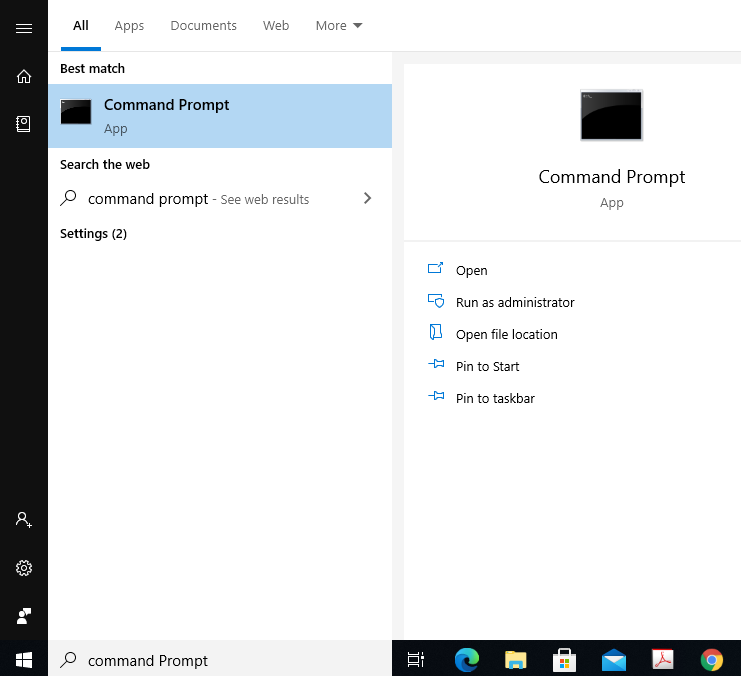
Για να το κάνετε αυτό στα Windows, κάντε κλικ στο κουμπί έναρξης ή πατήστε το πλήκτρο των Windows και αναζητήστε την εφαρμογή Γραμμής εντολών για επιφάνεια εργασίας.
Εκκινήστε το και πληκτρολογήστε ipconfig. Αυτό θα επιστρέψει πολλές πληροφορίες, αλλά το μόνο πράγμα που χρειαζόμαστε είναι η Προεπιλεγμένη πύλη.
Αυτή είναι η τοπική διεύθυνση IP του δρομολογητή σας και μπορείτε να επισκεφτείτε την κονσόλα διαχειριστή του δρομολογητή σας πληκτρολογώντας τη σε ένα πρόγραμμα περιήγησης ιστού ενώ ο υπολογιστής σας είναι συνδεδεμένος στο δρομολογητή.
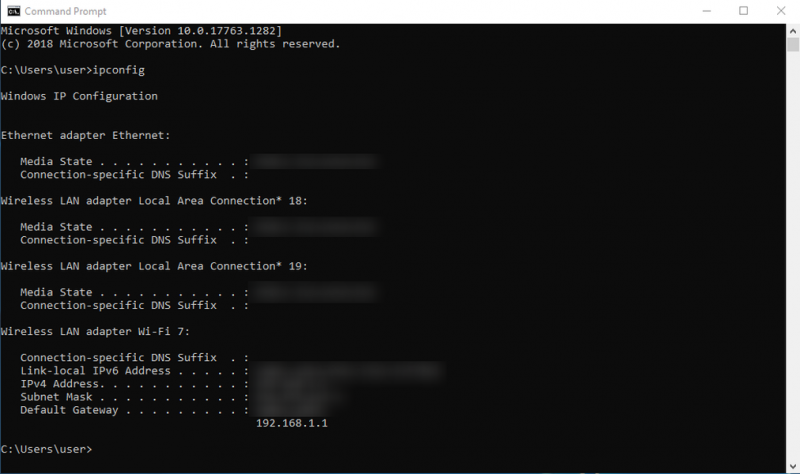
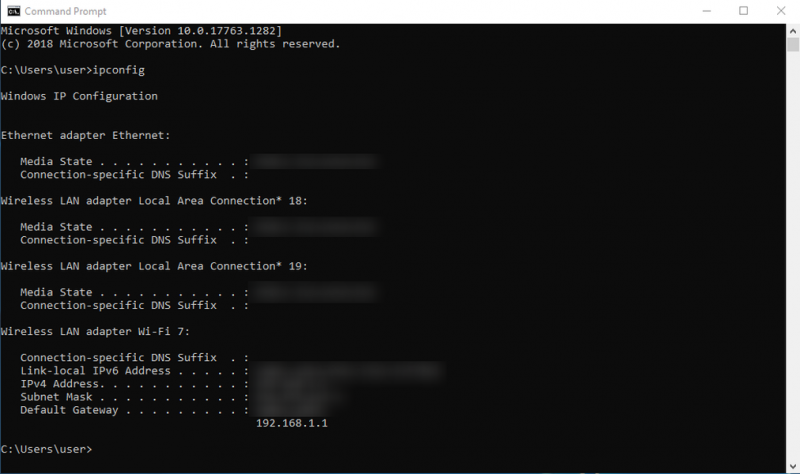
Σε MacOS, ανοίξτε το Apple Menu κάνοντας κλικ στο εικονίδιο Apple στην επάνω αριστερή γωνία και επιλέξτε System Preferences.
Μεταβείτε στην καρτέλα Δίκτυο. Μπορείτε να βρείτε την τοπική διεύθυνση IP του δρομολογητή σας δίπλα στο Router.
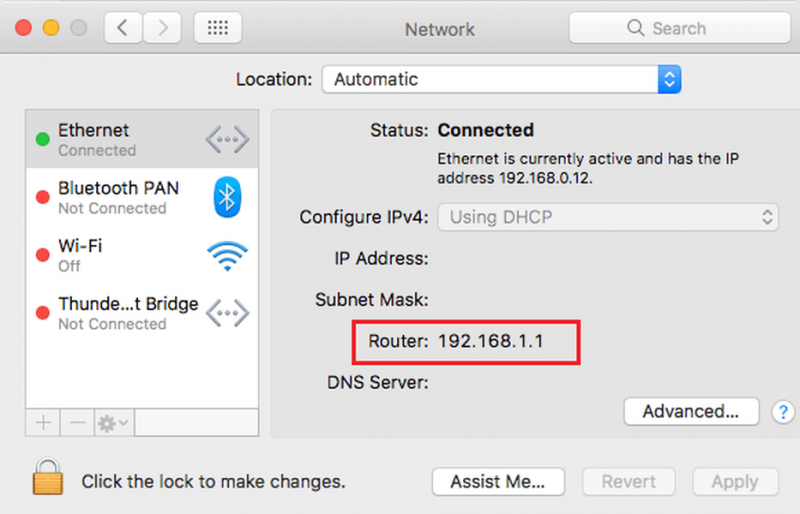
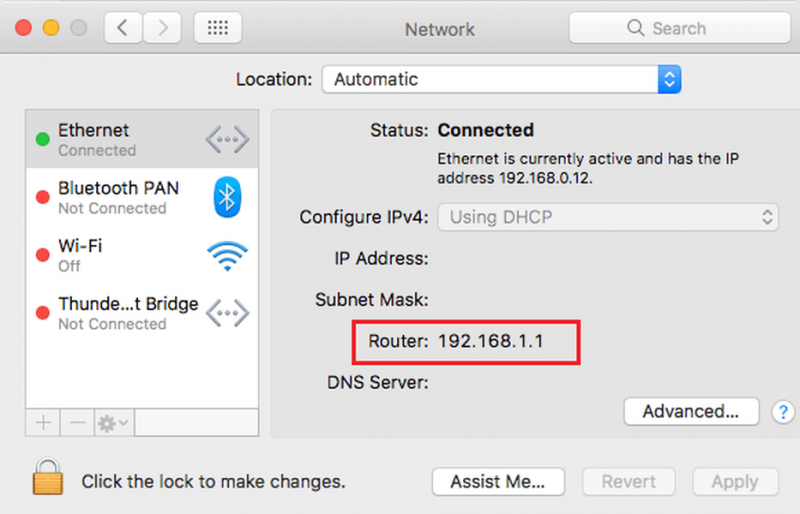
Η κονσόλα διαχειριστή του δρομολογητή θα σας ζητήσει να συνδεθείτε με διαπιστευτήρια. Το προεπιλεγμένο όνομα χρήστη και ο κωδικός πρόσβασης είναι συνήθως διαχειριστής, αλλά συνήθως μπορείτε να βρείτε αυτά τα διαπιστευτήρια στο πλαίσιο που εισήγαγε ο δρομολογητής σας ή αναζητώντας τα στο διαδίκτυο κάνοντας google τη μάρκα και το μοντέλο του δρομολογητή σας.
Για περισσότερες οδηγίες σχετικά με τη συσκευή, ελέγξτε το Εγχειρίδιο χρήστη του δρομολογητή σας.
Ελέγξτε τις Ρυθμίσεις δρομολογητή
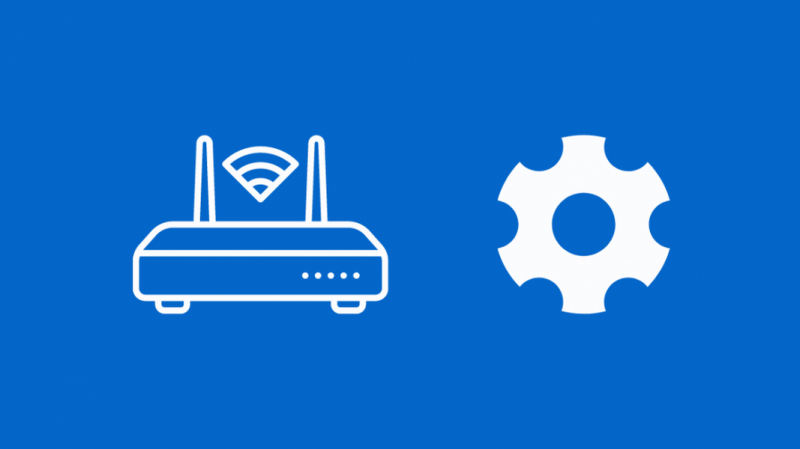
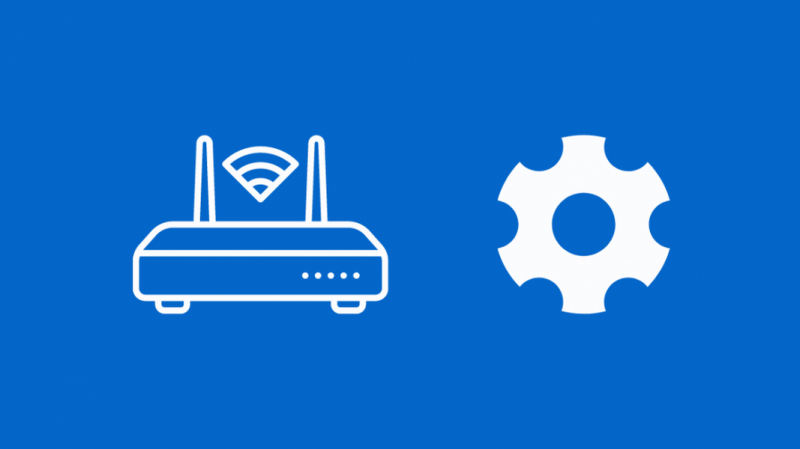
Ενδέχεται να υπάρχουν άλλες ρυθμίσεις στην κονσόλα διαχειριστή του δρομολογητή σας που εμποδίζουν τη σύνδεση του Apple TV με το δρομολογητή.
Απλώς συνδεθείτε χρησιμοποιώντας τις οδηγίες που αναφέρονται στην προηγούμενη ενότητα.
Αφού συνδεθείτε στην κονσόλα διαχειριστή, πρέπει να βεβαιωθείτε ότι ο δρομολογητής σας χρησιμοποιεί το Φιλτράρισμα διευθύνσεων MAC.
Εάν το φιλτράρισμα διευθύνσεων MAC είναι ενεργοποιημένο, εισαγάγετε τη διεύθυνση MAC του Apple TV στη λίστα επιτρεπόμενων του δρομολογητή σας.
Μπορείτε να λάβετε τη διεύθυνση MAC του Apple TV σας μεταβαίνοντας στις Ρυθμίσεις στο Apple TV και ελέγχοντας τη Διεύθυνση Wi-Fi στην ενότητα Πληροφορίες.
Εάν ο δρομολογητής σας έχει ρυθμιστεί στο πρωτόκολλο WEP, μπορείτε να αλλάξετε το πρωτόκολλο ασύρματης ασφάλειας είτε σε WPA είτε σε WPA2.
Θα μπορούσατε να δοκιμάσετε να απενεργοποιήσετε την ασφάλειά σας στο διαδίκτυο για να ελέγξετε εάν η τηλεόρασή σας συνδέεται στο δίκτυο.
Χρησιμοποιήστε ένα καλώδιο Ethernet για να συνδέσετε το Apple TV σας


Εάν καμία από τις παραπάνω μεθόδους δεν λειτουργεί, τότε έχετε πάντα την επιλογή να χρησιμοποιήσετε απλώς ένα καλώδιο Ethernet για να συνδέσετε το Apple TV σας στο δρομολογητή.
Μετά από αυτό, μπορείτε να ελέγξετε εάν υπάρχουν διαθέσιμες ενημερώσεις λογισμικού ή απλώς να αφήσετε το Apple TV ενσύρματο στο δρομολογητή και να το χρησιμοποιήσετε με αυτόν τον τρόπο.
Για το Apple TV 2nd gen ή το Apple TV 3rd gen, θα πρέπει να κάνετε τα εξής:
Μεταβείτε στις «Ρυθμίσεις», μετά επιλέξτε «Γενικά» και μετά επιλέξτε «Ενημέρωση λογισμικού». Κατεβάστε και εγκαταστήστε τις ενημερώσεις, εάν υπάρχουν διαθέσιμες.
Μόλις γίνει αυτό, αποσυνδέστε το καλώδιο Ethernet και προσπαθήστε να συνδεθείτε ξανά στο δίκτυό σας στο Διαδίκτυο.
Για το Apple TV 4K ή το Apple TV HD, θα χρειαστεί να μεταβείτε στις «Ρυθμίσεις», μετά να κάνετε κλικ στο «Σύστημα» και, τέλος, να κάνετε κλικ στο «Ενημερώσεις λογισμικού».
Μόλις γίνει αυτό, αποσυνδέστε το καλώδιο Ethernet και προσπαθήστε να συνδεθείτε στο δίκτυο Wi-Fi.
Σύνδεση της Apple TV σας σε ένα Captive Network
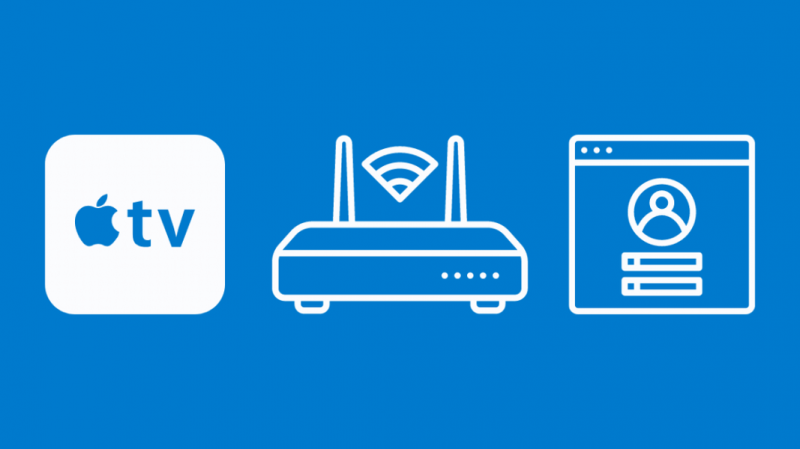
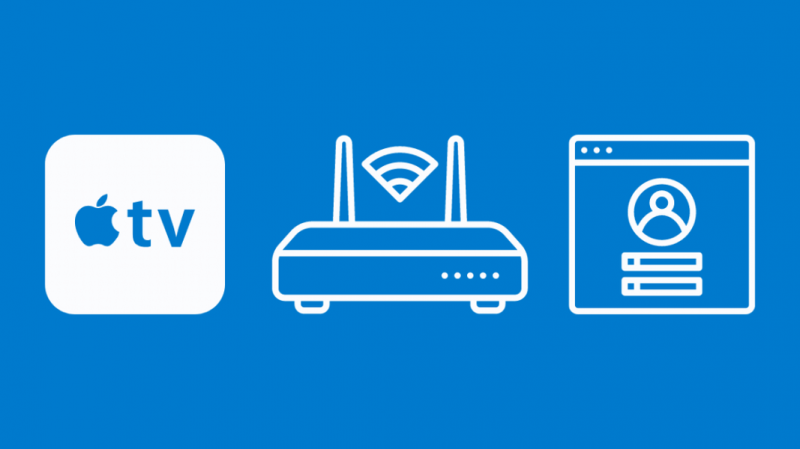
Λάβετε υπόψη ότι οι τηλεοράσεις της Apple δεν μπορούν να αναγνωρίσουν δέσμια δίκτυα, τα οποία είναι τα δίκτυα που χρειάζονται πρόσθετη σύνδεση.
Αυτά τα δίκτυα είναι ορατά σε μέρη όπως σχολεία, διαμερίσματα, ξενοδοχεία και καταστήματα. Εάν έχετε ένα, μπορείτε εύκολα να το φροντίσετε με ένα MacBook.
Λάβετε τη διεύθυνση MAC του Apple TV σας μεταβαίνοντας στις Ρυθμίσεις, κάνοντας κλικ στο Πληροφορίες και σημειώνοντας τη σειρά των γραμμάτων και των αριθμών στη Διεύθυνση Wi-Fi.
Μπορεί επίσης να ονομάζεται Wireless ID ή Ethernet ID, ανάλογα με το αν είστε συνδεδεμένοι στο δρομολογητή σας ή συνδεδεμένοι ασύρματα.
Εκκινήστε την εφαρμογή τερματικού στο MacBook σας και πληκτρολογήστε την ακόλουθη εντολή:
sudo ifconfig en0 ether [MAC ADDRESS] Βεβαιωθείτε ότι έχετε αντικαταστήσει τη [MAC ADDRESS] με την πραγματική διεύθυνση MAC του Apple TV σας,
Τώρα εκτελέστε την εντολή:
ifconfig en0 | grep etherΤέλος, χρησιμοποιήστε το πρόγραμμα περιήγησης ιστού του MacBook σας για να συνδεθείτε και να παρακάμψετε τη δέσμια πύλη. Τώρα μπορείτε να συνδέσετε το Apple TV σας σε ένα δεσμευμένο δίκτυο.
Το Apple TV εξακολουθεί να μην μπορεί να εγγραφεί στο δίκτυο; Συμβουλές αντιμετώπισης προβλημάτων
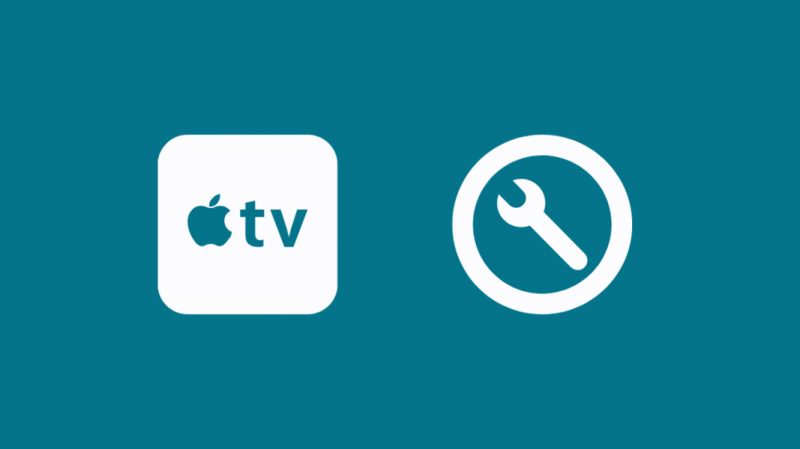
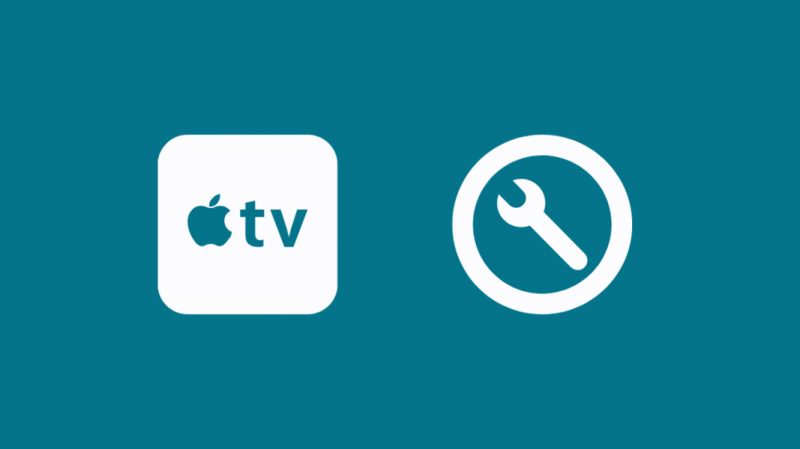
Εάν έχετε δοκιμάσει τα πάντα, αλλά το Apple TV σας εξακολουθεί να μην συνδέεται στο δίκτυο, τότε μπορεί να υπάρχει κάποιο πρόβλημα με το Apple TV σας.
Σε αυτήν την περίπτωση, η καλύτερη επιλογή είναι να επικοινωνήσετε με την Εξυπηρέτηση Πελατών της Apple μέσω της γραμμής βοήθειας τους, η οποία είναι διαθέσιμη 24×7.
Ανάλογα με την κατάσταση του Apple TV σας, μπορεί να σας το φτιάξουν. Η Apple προσφέρει εγγύηση ενός έτους για τις τηλεοράσεις, οι οποίες θα μπορούσαν να επισκευάσουν ή να αντικαταστήσουν την ελαττωματική συσκευή σας, εντελώς δωρεάν.
Μπορείτε επίσης να δοκιμάσετε Αναπαραγωγή του περιεχομένου σας στο Apple TV χωρίς Wi-Fi ή δεδομένα .
Συμπέρασμα:
Τώρα που καταφέρατε να κάνετε το Apple TV σας να ενταχθεί στο δίκτυο, μπορείτε να χαλαρώσετε και να παρακολουθήσετε ορισμένες εκπομπές στις πολυάριθμες πλατφόρμες ροής που είναι διαθέσιμες στο Apple TV, όπως το Amazon Prime Video, το Netflix ή το Disney+.
Μπορείτε επίσης να παρακολουθήσετε Apple Original Series στο Apple TV+. Ένα άλλο ωραίο πράγμα που μπορείτε να κάνετε με τα περισσότερα Οι έξυπνες τηλεοράσεις περιηγούνται στον Ιστό .
Θα μπορούσατε επίσης προσθέστε το Apple TV σας στο HomeKit και κάντε το Home hub σας, που θα σας επιτρέψει να ελέγχετε ολόκληρο το Smart Home απευθείας από το Apple TV.
Μπορείτε επίσης να απολαύσετε το διάβασμα
- Το Apple TV συνδέθηκε σε Wi-Fi αλλά δεν λειτουργεί: Πώς να το διορθώσετε [2021]
- Apple TV κολλημένο στην οθόνη Airplay: Πώς να το διορθώσετε
- Πώς να συνδέσετε το Apple TV σε Wi-Fi χωρίς τηλεχειριστήριο;
- Πώς να επαναφέρετε το Apple TV χωρίς iTunes
- Δεν ήταν δυνατή η σύνδεση στο Apple TV: Τρόπος επιδιόρθωσης
- Το φως της Apple TV που αναβοσβήνει: Πώς να το διορθώσετε σε δευτερόλεπτα
Συχνές Ερωτήσεις
Πώς μπορώ να επαναφέρω το Apple TV μου;
Ενεργοποιήστε το Apple TV και, στη συνέχεια, επιλέξτε «Ρυθμίσεις». Τώρα, επιλέξτε «Σύστημα» και επιλέξτε «Επαναφορά». Με την επιλογή αυτού, θα γίνει επαναφορά της Apple TV σας.
Αυτή είναι μια χρονοβόρα διαδικασία, επομένως θα πρέπει να περιμένετε λίγο.
Γιατί το Apple TV μου λέει συνεχώς ότι ο κωδικός πρόσβασης Wi-Fi μου είναι λάθος;
Η πιο απλή απάντηση σε αυτό είναι ότι ο κωδικός πρόσβασης Wi-Fi που εισαγάγατε μπορεί να είναι λάθος.
Αυτό μπορεί να συμβεί εάν κάνατε τυπογραφικό λάθος ή εάν ξεχάσατε τον κωδικό πρόσβασής σας. Μερικές φορές, η συσκευή μπορεί επίσης να μην αναγνωρίσει τον κωδικό πρόσβασης.
Σε αυτήν την περίπτωση, θα πρέπει να επανεκκινήσετε την τηλεόρασή σας και να προσπαθήσετε να τη συνδέσετε ξανά στο δίκτυο.
Γιατί το παλιό μου Apple TV δεν λειτουργεί;
Το Apple TV σας μπορεί να έχει καταστραφεί ή να έχει ξεπεράσει την αναμενόμενη διάρκεια ζωής του.
Σύμφωνα με την Apple, το YouTube δεν θα είναι διαθέσιμο στις προηγούμενες γενιές του Apple TV.
Χρειάζεται το Apple TV Internet;
Το Apple TV χρειάζεται σύνδεση δικτύου για να ολοκληρώσει τη ρύθμιση. Διαφορετικά, η τηλεόραση δεν χρειάζεται το διαδίκτυο για να λειτουργήσει σωστά.
Ωστόσο, δεν θα μπορείτε να προβάλετε διαδικτυακό περιεχόμενο χωρίς σύνδεση στο διαδίκτυο.
Είναι καλύτερο να συνδέσετε το Apple TV μέσω Ethernet;
Το Ethernet είναι πράγματι μια καλύτερη επιλογή από το Wi-Fi για σύνδεση στο διαδίκτυο λόγω της εξαιρετικής αξιοπιστίας και σταθερότητάς του.
Φυσικά, εάν η σύνδεσή σας Wi-Fi είναι αξιοσημείωτα σταθερή, τότε δεν θα υπάρχει διαφορά στη χρήση του ethernet.
